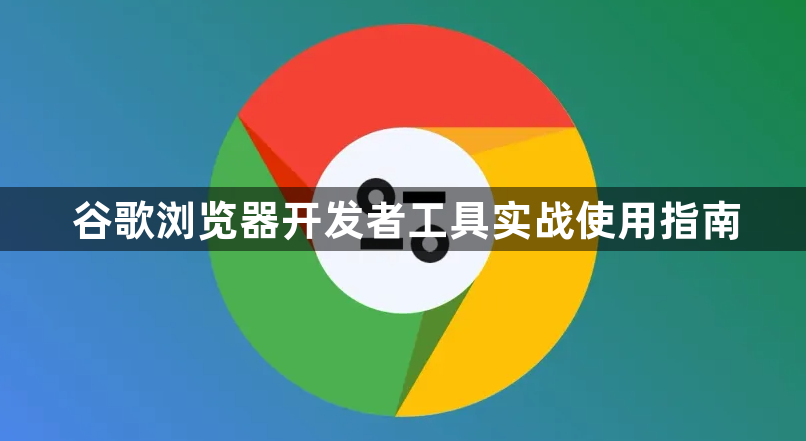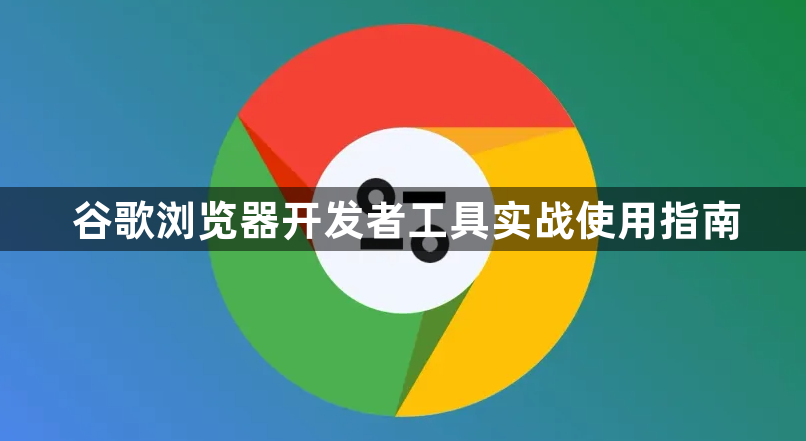
谷歌浏览器的开发者工具(Developer Tools)是一个强大的工具,可以帮助你调试网页、分析性能、查看元素以及进行各种其他操作。以下是一些实用的谷歌浏览器开发者工具使用指南:
一、打开开发者工具
1. 快捷键:在Chrome浏览器中,你可以使用快捷键`F12`或右键点击页面并选择“检查”(Inspector)来快速打开开发者工具。
2. 选项卡:在开发者工具的主界面,你可以看到多个选项卡,包括“Elements”、“Network”和“Console”。这些选项卡分别用于查看HTML、CSS和JavaScript元素,网络请求和控制台输出。
二、基本操作
1. Elements:在这里,你可以查看当前页面的所有HTML元素,包括它们的属性、样式和事件监听器等。
2. Network:这个选项卡可以让你查看所有网络请求的状态,包括加载时间、响应头、资源大小等。这对于调试跨站请求伪造攻击(CSRF)或其他网络问题非常有用。
3. Console:控制台是开发者工具的核心部分,你可以在这里执行JavaScript代码,查看变量值,以及进行错误处理。
三、高级功能
1. Sources:在“Sources”标签下,你可以查看和编辑HTML、CSS和JavaScript文件。这对于调试大型项目或需要对源代码进行更改时非常有用。
2. Performance:这个选项卡可以让你分析页面的性能,包括渲染时间、重排时间和首屏渲染时间等。这对于优化用户体验和提高性能至关重要。
3. Network:除了查看网络请求外,还可以通过此选项卡进行更详细的网络分析,例如跟踪特定资源的加载时间,或者分析不同域名下的请求差异。
四、自定义设置
1. User Agent Switcher:如果你需要模拟不同的浏览器环境,可以使用此工具。它允许你设置一个假的用户代理字符串,以便在不同的浏览器中运行相同的脚本。
2. Custom Runtime:在某些情况下,你可能需要一个与标准Chrome运行时不同的环境。使用此工具可以创建一个新的虚拟环境。
五、注意事项
1. 隐私和安全:在使用开发者工具时,请确保不要泄露敏感信息,如密码、信用卡号等。同时,不要在公共计算机上使用开发者工具,以免泄露个人信息。
2. 性能影响:虽然开发者工具提供了许多有用的功能,但它们可能会对页面性能产生一定影响。因此,在使用这些工具时,请尽量保持谨慎,避免过度依赖。
总之,谷歌浏览器的开发者工具是一个非常强大的工具,可以帮助你更好地理解和修改网页。通过掌握上述指南,你可以更有效地利用这些工具来解决问题和优化你的网页。